- Müəllif Jason Gerald [email protected].
- Public 2024-01-15 08:09.
- Son dəyişdirildi 2025-01-23 12:06.
Bu wikiHow, iPhone və ya iPad -də Discord söhbət tətbiqini necə qurmağı, qurmağı və istifadə etməyi öyrədir.
Addım
6 -dan 1 -ci hissə: Discord Tətbiqinin Qurulması
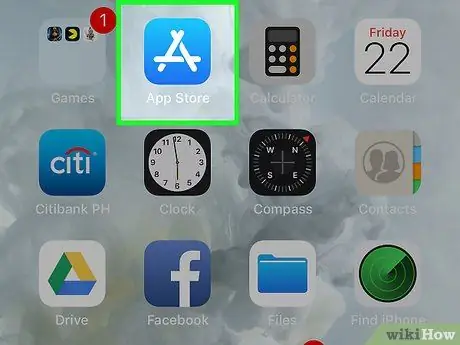
Addım 1. Açın
App Store.
Mavi olan və bir dairədə ağ "A" hərfinə bənzəyən App Store simgesinə toxunun. Adətən, bu işarəni cihazınızın ana ekranında tapa bilərsiniz.
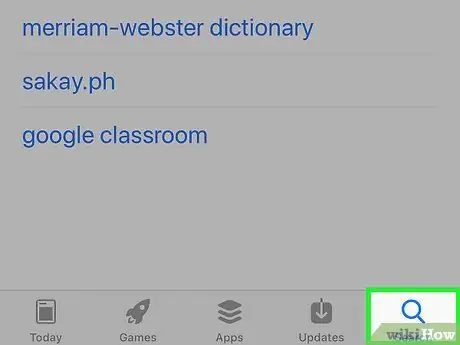
Addım 2. Axtarışa toxunun
Bu düymə (böyüdücü şüşə simvolu da göstərilir) ekranın altındadır.
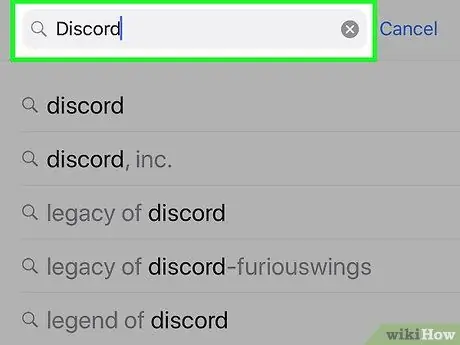
Addım 3. Discord axtarın
Axtarış sahəsinə discord yazın və " Axtar "Klaviaturanın sağ alt küncündə.
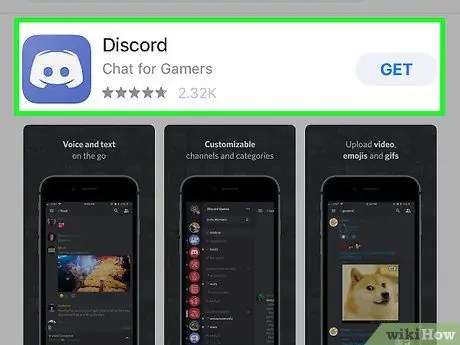
Addım 4. GET vurun
"Discord" başlığının sağ tərəfindədir.
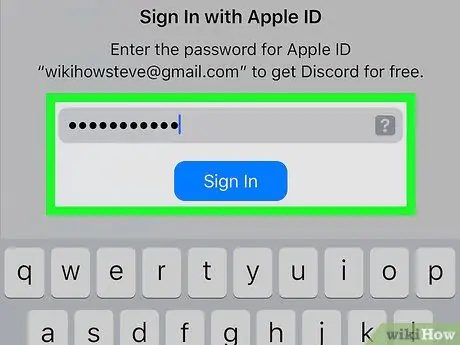
Addım 5. Touch ID axtarın və ya istənildikdə Apple ID daxil edin
Barmaq izinizi skan etdikdən sonra Discord tətbiqi dərhal iPhone və ya iPad -ə yüklənəcək.
Apple ID istifadə edirsinizsə, "" düyməsini vurmalısınız. Yüklemek "Proqram yüklənməzdən əvvəl.
6 -dan 2 -ci hissə: Hesab yaratmaq
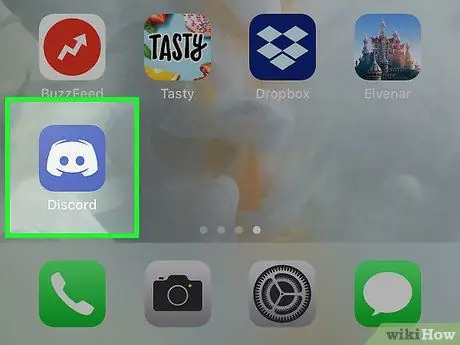
Addım 1. Discord açın
Hələ də App Store -da Discord səhifəsindəsinizsə, " AÇIQ " Əks təqdirdə, cihazın ana ekranındakı ağ oyun nəzarətçisi ("Discord" ilə etiketlənmiş) ilə mavi və ya bənövşəyi işarəyə vurun.
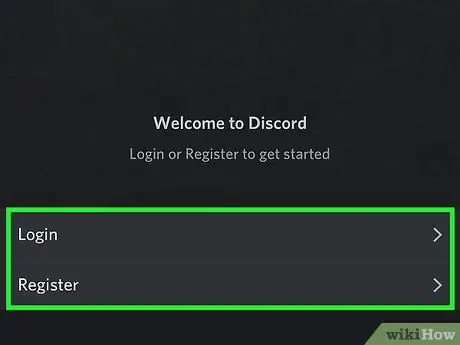
Addım 2. Qeydiyyatdan keçin
Ekranın altındadır.
Bir Discord hesabınız varsa, "vurun Daxil ol ", Hesabın e -poçt ünvanını və şifrəsini daxil edin," seçin Daxil ol "Və növbəti üsula keçin.
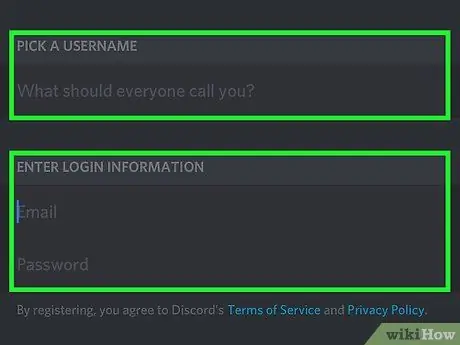
Addım 3. Hesab detallarını daxil edin
Aşağıdakı məlumatları daxil edərək qeydiyyat formasını doldurmalısınız:
- "İstifadəçi adı" - "Hamı sizə nə deməlidir?" Sahəsinə toxunun və sonra istədiyiniz istifadəçi adını yazın. Əgər ad artıq çəkilibsə, başqa bir ad seçməyiniz xahiş olunacaq.
- "E -poçt ünvanı" - "E -poçt" sahəsinə toxunun, sonra etibarlı bir e -poçt ünvanı yazın.
- "Şifrə" - "Şifrə" sahəsinə toxunun, sonra istifadə etmək istədiyiniz şifrəni yazın.
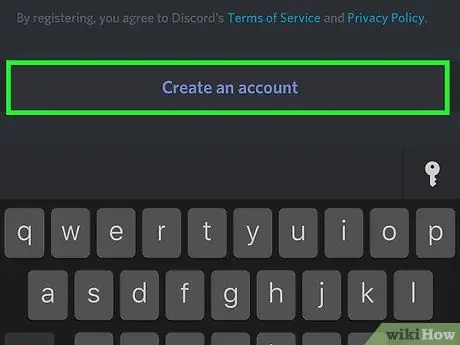
Addım 4. Hesab yaradın vurun
Səhifənin altındadır.
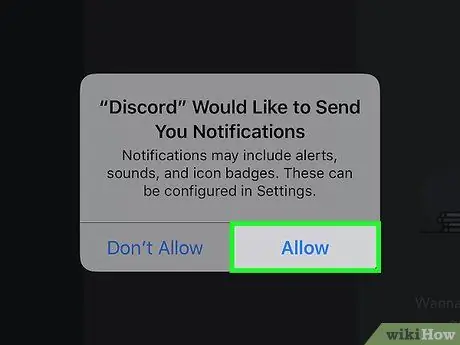
Addım 5. Bildirişlərə icazə verin və ya söndürün
Sorulduqda "seçin İcazə verin "Bildirişləri açmaq və ya" İcazə verməyin "Qarşısını almaq üçün.
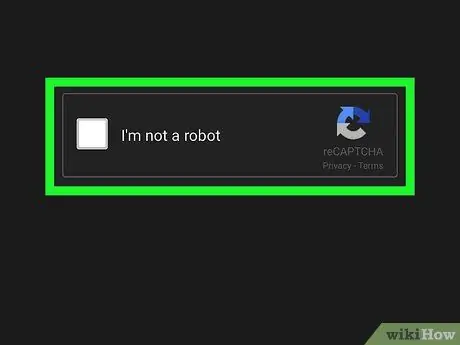
Addım 6. "Mən robot deyiləm" qutusuna toxunun
Bu qutu ekranın ortasındadır.
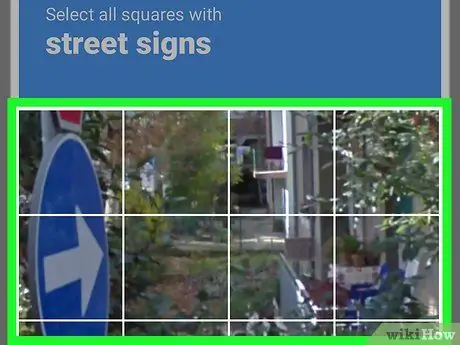
Addım 7. "Mən robot deyiləm" yoxlamasını tamamlayın
Doğrulama prosesi fərqli ola bilər, lakin ümumiyyətlə bütün xüsusi görüntü növlərini (məsələn, avtomobillər) seçməyi tələb edən bir problemi əhatə edir.
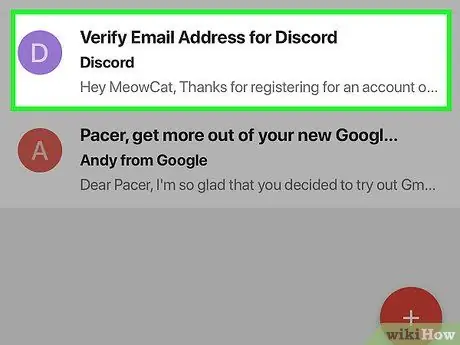
Addım 8. E -poçt ünvanını doğrulayın
İlkin Discord hesabı qurma prosesini başa çatdırmaq üçün qeydiyyatdan keçmiş e -poçt ünvanının etibarlılığını yoxlamalısınız:
- E -poçt hesabının gələn qutusunu açın.
- Discord -dan "Discord üçün E -poçt Ünvanını Doğrula" e -poçtuna vurun.
- Düyməsinə toxunun " E -poçtu doğrulayın ”Mesajında bənövşəyi rəng var.
- Sorulduqda "Mən robot deyiləm" qutusunu işarələyin.
6 -dan 3 -cü hissə: Dostlar əlavə etmək
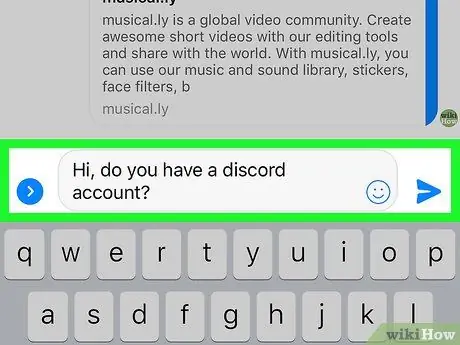
Addım 1. Sözügedən dostunuzdan kodu istəyin
Discord kodları avtomatik olaraq hər bir istifadəçiyə verilir. Dostunuza onu dost kimi əlavə etmək üçün kodu istəməlisiniz.

Addım 2. "Dost əlavə et" düyməsinə toxunun
Ekranın sağ üst küncündə insan simvoludur.

Addım 3. Bir dostunuzun Discord əlfəcinini daxil edin
"DiscordTag#0000 daxil edin" sahəsinə vurun, sonra dostunuzun Discord kodunu yazın.
- İstifadəçi adı və əlfəcin nömrəsini daxil etdiyinizə əmin olun ("İstifadəçi adı#0000" formatında).
- Davanın ölçüsü istifadəçi adını təsir edir, buna görə istifadəçi adınızı düzgün böyük hərflə yazdığınızdan əmin olun.
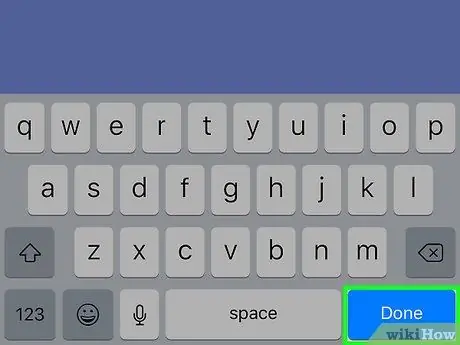
Addım 4. Tamamlandı vurun
Klaviaturanın sağ alt küncündədir. Əlavə etdiyiniz istifadəçiyə dostluq istəyi göndəriləcək. İstəyi qəbul etdikdən sonra onunla söhbətə başlaya bilərsiniz.
Dostlarla söhbət etmək üçün " ☰Ekranın sol üst küncündə yazın, sonra bir dostunuzun istifadəçi adını seçin. Daha sonra sözügedən dostla canlı söhbət pəncərəsi açılacaq.
6 -dan 4 -cü hissə: Server yaratmaq
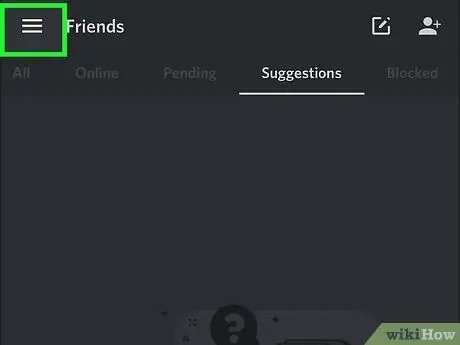
Addım 1. Toxun
Ekranın sol üst küncündədir. Bundan sonra açılan menyu açılacaq.
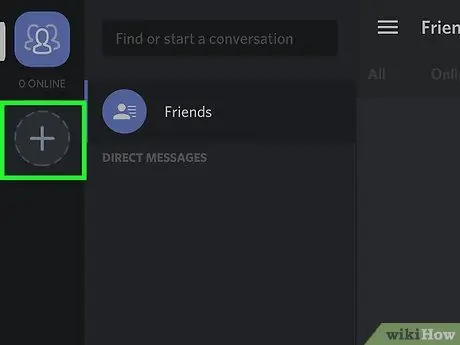
Addım 2. Toxun
Ekranın sol kenar çubuğundadır və nöqtəli bir dairə ilə əhatə olunmuşdur. Bundan sonra açılan bir menyu görünəcək.
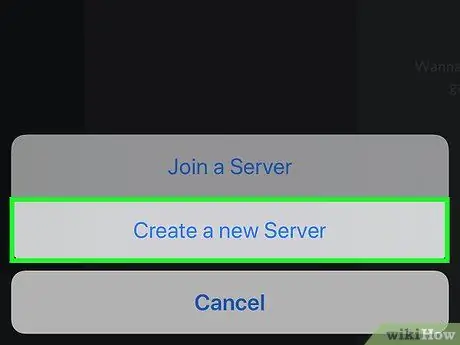
Addım 3. Yeni bir server yaradın
Bu seçim açılan menyuda.
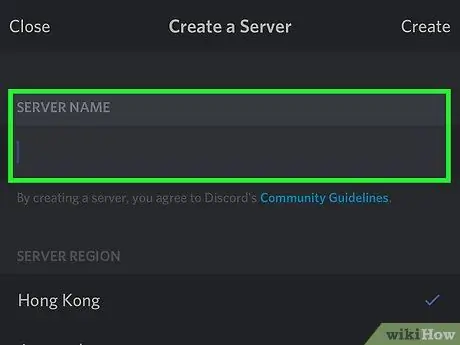
Addım 4. Bir ad daxil edin
Serveriniz üçün hər hansı bir ad yazın.
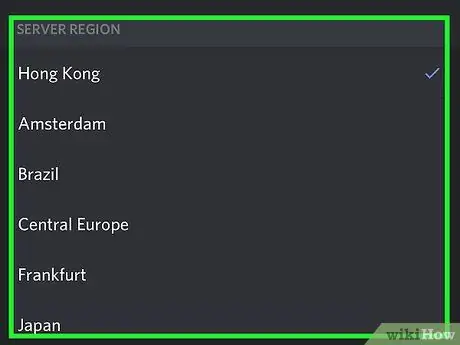
Addım 5. Server sahəsini seçin
Ekrandakı boş bir sahəyə toxunun, sonra ekranı sürüşdürün və istifadə etmək istədiyiniz serverin yerinə toxunun.
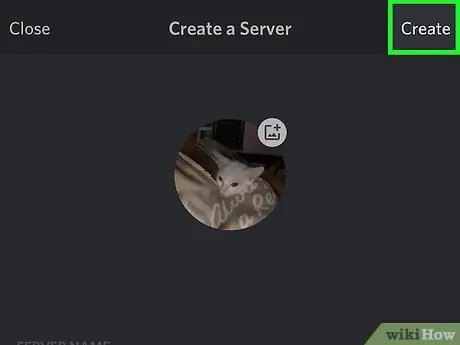
Addım 6. Yarat vurun
Ekranın sağ üst küncündədir.
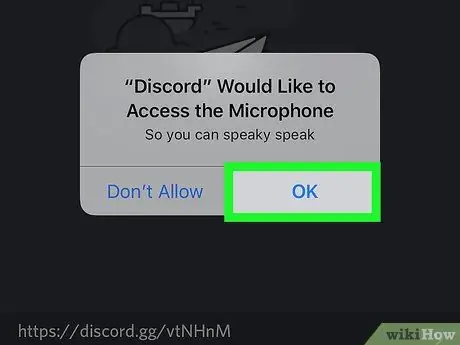
Addım 7. Sorulduqda OK düyməsinə toxunun
Bu seçimlə Discordun səsli söhbət xüsusiyyətindən istifadə edə bilərsiniz. Server indi ekranın sol tərəfindəki serverlər siyahısında görünəcək.
Ekranın sol tərəfindəki baş hərflərinə toxunaraq serveri aça bilərsiniz
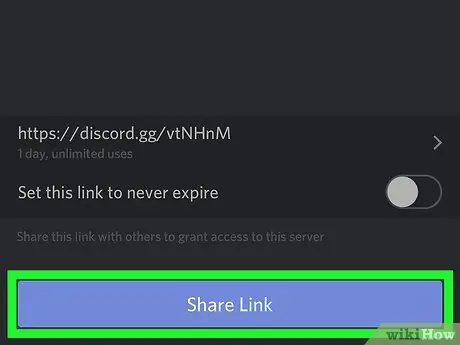
Addım 8. Dəvət linkini paylaşın
Server bağlantısını başqaları ilə bölüşmək istəyirsinizsə, "vurun Link paylaş ", Sonra bir paylaşma üsulu seçin (məsələn," Mesaj "və ya" Facebook ") Və ekrandakı təlimatları izləyin.
6 -dan 5 -ci hissə: Serverə qoşulma
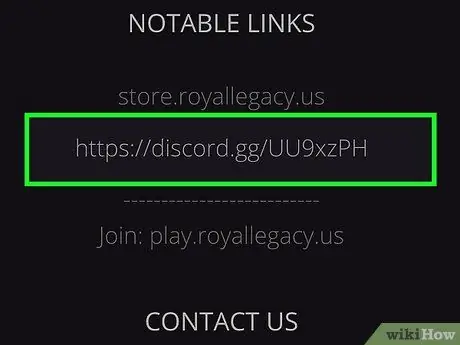
Addım 1. URL və ya server dəvət kodunu əldə edin
Discord istifadə edən bir dostunuzdan istəyərək və ya İnternetdən oyun/oyun seçimlərinizə uyğun olaraq Discord serverlərinin siyahısını axtararaq əldə edə bilərsiniz.
Bir URL və ya kod əldə etdikdə, Discord -a asanlıqla yapışdırmaq üçün onu panoya kopyalaya bilərsiniz. Kopyalamaq üçün bütün kodu və ya URL -ni barmağınızla işarələyin, işarələnmiş mətni basıb saxlayın və " Kopyala ”.
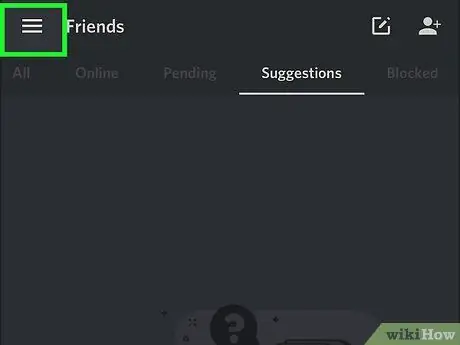
Addım 2. Toxun
Ekranın sol üst küncündədir. Bundan sonra bir pop-up menyusu görünəcək.
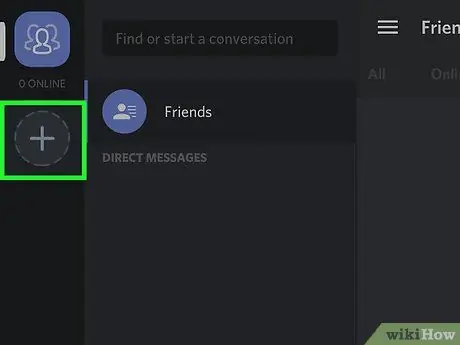
Addım 3. Toxun
Bu seçim sol kenar çubuğundadır və nöqtəli bir dairə ilə əhatə olunmuşdur. Toxunduqdan sonra açılan menyu yüklənəcək.
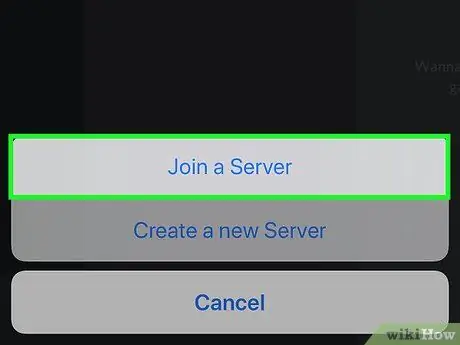
Addım 4. Bir serverə qoşul seçin
Bu seçim açılan menyuda.
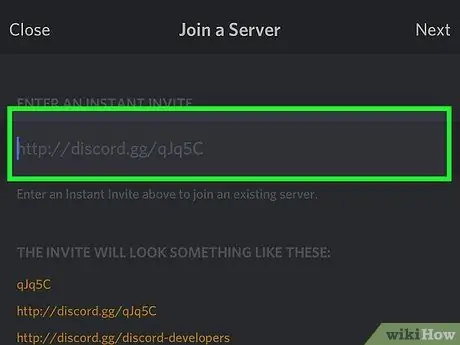
Addım 5. Dəvət kodunu daxil edin
Ekranın yuxarısındakı "ENTER AN INSTANT INVITE" sahəsinə kodu daxil edin.
Kodu əvvəllər kopyaladınızsa, "INSTANT INVITE INNTER" sütununa, sonra " Yapışdır "Göstərilən menyuda.
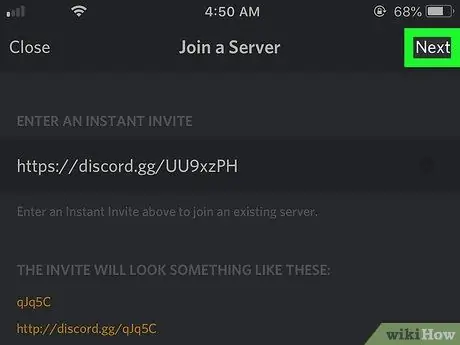
Addım 6. Sonrakı düyməsinə toxunun
Ekranın sağ üst küncündədir.
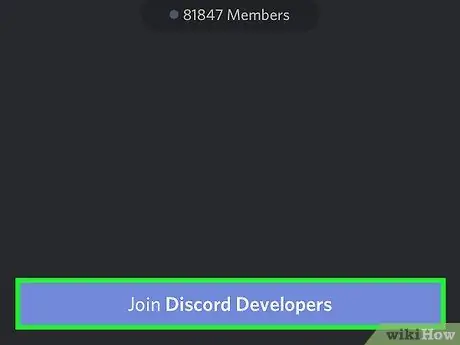
Addım 7. [Server] -ə qoşulun
Bu seçim ekranın altındadır. Bundan sonra, serverə daxil olacaqsınız və Discord pəncərəsinin sol tərəfinə bir server qısayolu əlavə olunacaq.
- Mövcud mətn və səsli söhbət kanallarına baxmaq üçün bir server seçin.
- Kanala qoşulmaq üçün kanal siyahısındakı adına toxunun.
6 -dan 6 -cı hissə: Kanallar Yaratmaq
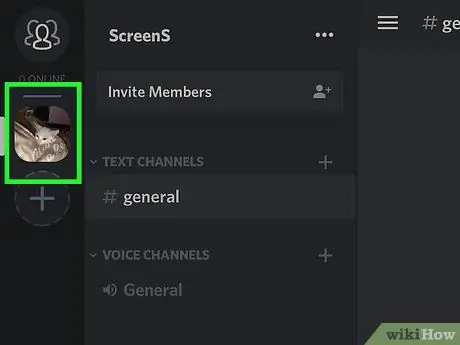
Addım 1. Bir server seçin
Ekranın sol tərəfində server nişanları göstərilir. Redaktə etmək istədiyiniz serverin adının və ya şəklinin baş hərfinə toxunun.
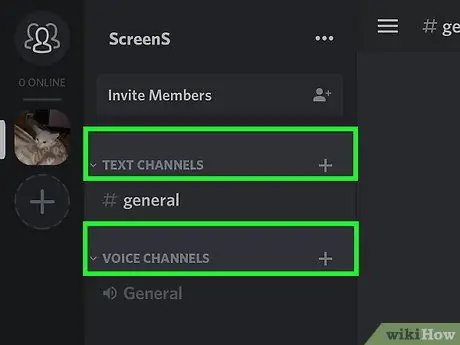
Addım 2. "Kanal əlavə et" menyusunu açın
Toxunun " +"" METİN KANALLARI "və ya" SƏS KANALLARI "başlığının sağında.
- Bir kanalı yalnız mətn söhbətləri ilə məhdudlaşdırmaq üçün mətn kanalı yaradın.
- İstifadəçilərin cihazın mikrofonundan istifadə edərək söhbət edə bilmələrini istəyirsinizsə, səs kanalı yaradın.
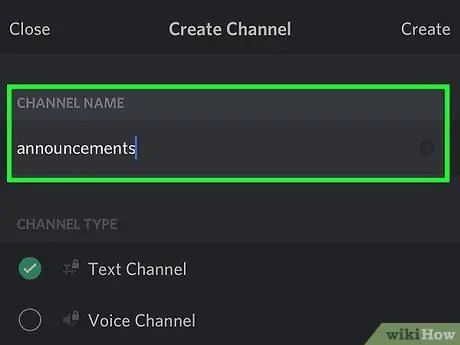
Addım 3. Kanal adını daxil edin
Ekranın yuxarısındakı "Kanal Adı" sahəsinə bir ad yazın.
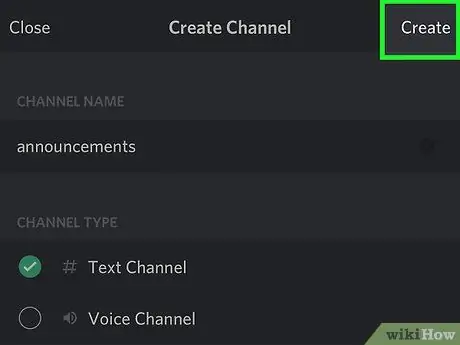
Addım 4. Yarat vurun
Ekranın sağ üst küncündədir. Kanal artıq uğurla yaradılıb. İstənilən vaxt serveri açaraq, mövcud kanala toxunaraq və açılan menyudan yeni bir kanal seçərək daxil ola bilərsiniz.






